代理虚拟主机让Apache与IIS并存
编辑: upupw 发布时间: 2013-03-25 13:56:28 来源: UPUPW绿色服务器平台 热度: 30178
一般情况下的域名解析添加A记录时只能添加标准的IP地址,而不能添加带端口号的IP地址,本文具体讲解怎么通过UPUPW控制面板添加代理虚拟主机。
假设在本地测试环境中Apache的端口号为80,IIS的端口号为81,正常情况下浏览80端口的网站只需要输入127.0.0.1即可,但需要浏览81端口的网站则需要输入127.0.0.1:81
加上端口号的域名访问方式及其不便,这里我们通过UPUPW控制面板给127.0.0.1:81添加代理虚拟主机让域名不带端口号正常访问81端口网站。
首先确保我们例举的upupw.net域名正常解析到127.0.0.1这个本地IP上,具体方法请参照如何用UPUPW控制面板添加虚拟主机?
如果是服务器,云主机或VPS请将用于代理虚拟主机的相关域名解析到服务器的IP上。
打开UPUPW控制面板,按5键添加代理虚拟主机
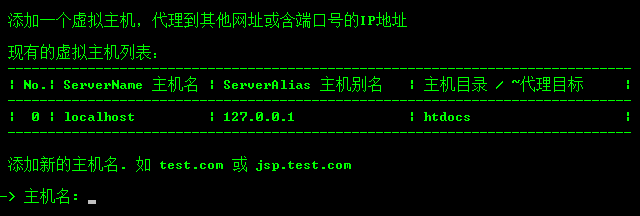
这里主机名我们输入:upupw.net
请根据你的实际域名输入主机名,这里也可以输入解析到此IP的二级域名。
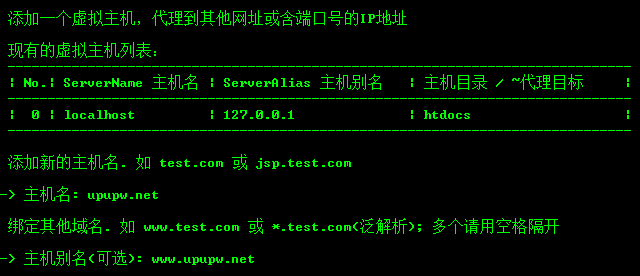
输入主机命名为:www.upupw.net
这里可以输入更多的解析到此IP的域名
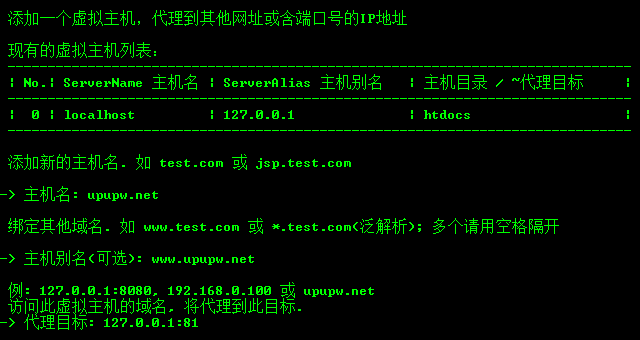
代理目标输入:127.0.0.1:81
这里有四类代理目标:1-带端口号的IP 2-不带端口号的IP 3-域名 4-带目录的域名
- 代理到带端口号的IP上边已经有相关说明,这里不再叙说;
- 代理到不带端口号的IP主要是涉及到有的服务器有N多个IP地址,这里我们可以利用代理虚拟主机代理到服务器的其它IP地址上的网站;
- 代理域名如果没解析到本IP上相当于跳转链接,如果代理目标域名也解析到了本IP上则相当于代理到了80端口。
- 代理到带目录的域名如upupw.net/forum,就相当于目录绑定,常见的Discuz和PHPwind等CMS程序都支持目录绑定功能。
代理虚拟主机还有很多玩法等待大家的发现哦~
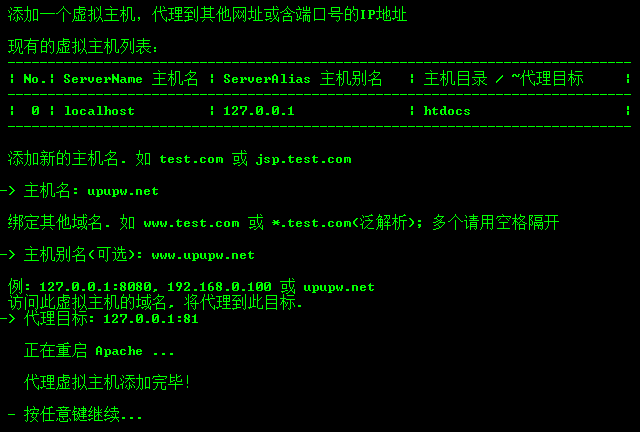
至此按回车键即成功建立了upupw.net代理虚拟主机,输入upupw.net或www.upupw.net即可代替127.0.0.1:81访问网站了
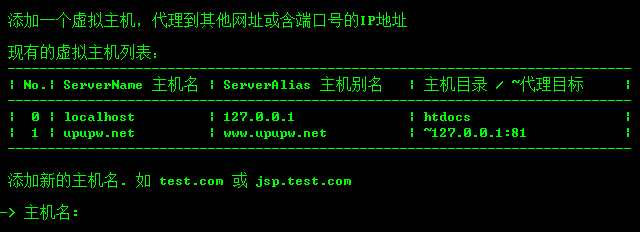
重新打开UPUPW控制面板按5键在虚拟主机列表处即可看到upupw.net代理虚拟主机了!



